今天 WordPress 推送了 WordPress 5.0(英文版)的更新提示,5.0更新主要是更新了编辑器为 Gutenberg(古腾堡)编辑器,也叫做“Block Editor”,但是目前还没有发现有人说它好用的,请大家在更新前慎重考虑后再做决定。(更新了也没关系哈,可以通过插件或者加一行代码或者添加旧编辑器区块,换回旧的编辑器,请看文章后边的介绍)
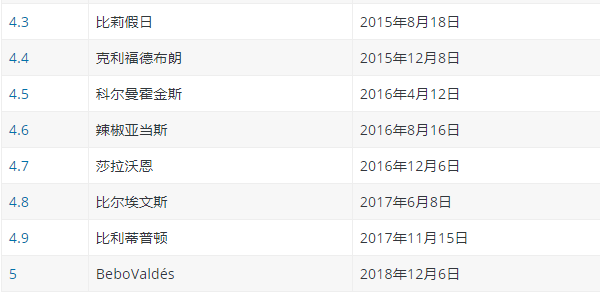 文章源自SEO视频网-https://www.seoshipin.cn/jianzhan/wordpress/2435.html
文章源自SEO视频网-https://www.seoshipin.cn/jianzhan/wordpress/2435.html
Gutenberg 编辑器跟以前的编辑器在使用上有不小的区别,官方宣称更加智能和便捷了。文章源自SEO视频网-https://www.seoshipin.cn/jianzhan/wordpress/2435.html
更新到wordpress5.0
wordpress的更新非常简单,在网站后台就可以直接更新,当然操作前记得备份网站文件和数据库。文章源自SEO视频网-https://www.seoshipin.cn/jianzhan/wordpress/2435.html
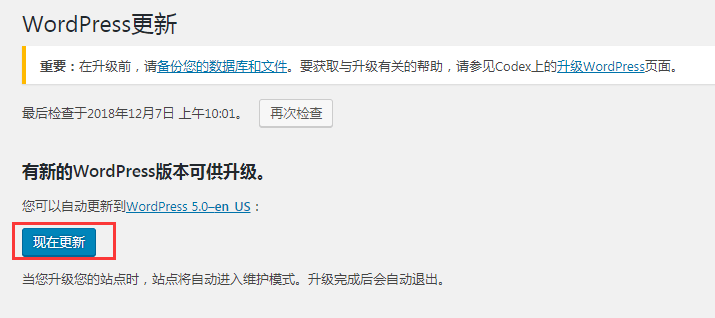 文章源自SEO视频网-https://www.seoshipin.cn/jianzhan/wordpress/2435.html
文章源自SEO视频网-https://www.seoshipin.cn/jianzhan/wordpress/2435.html
上手测试,以身试毒
更新后,我们点击文章-写文章,出现了如下界面:文章源自SEO视频网-https://www.seoshipin.cn/jianzhan/wordpress/2435.html

第一个感觉是很简洁,不错不错。第二感觉是这特么什么鬼,英文的看不懂哎,怎么操作???!!!
虽然我英语过了四级,不过我还是偷懒了,用谷歌翻译插件翻译下,O(∩_∩)O哈哈~
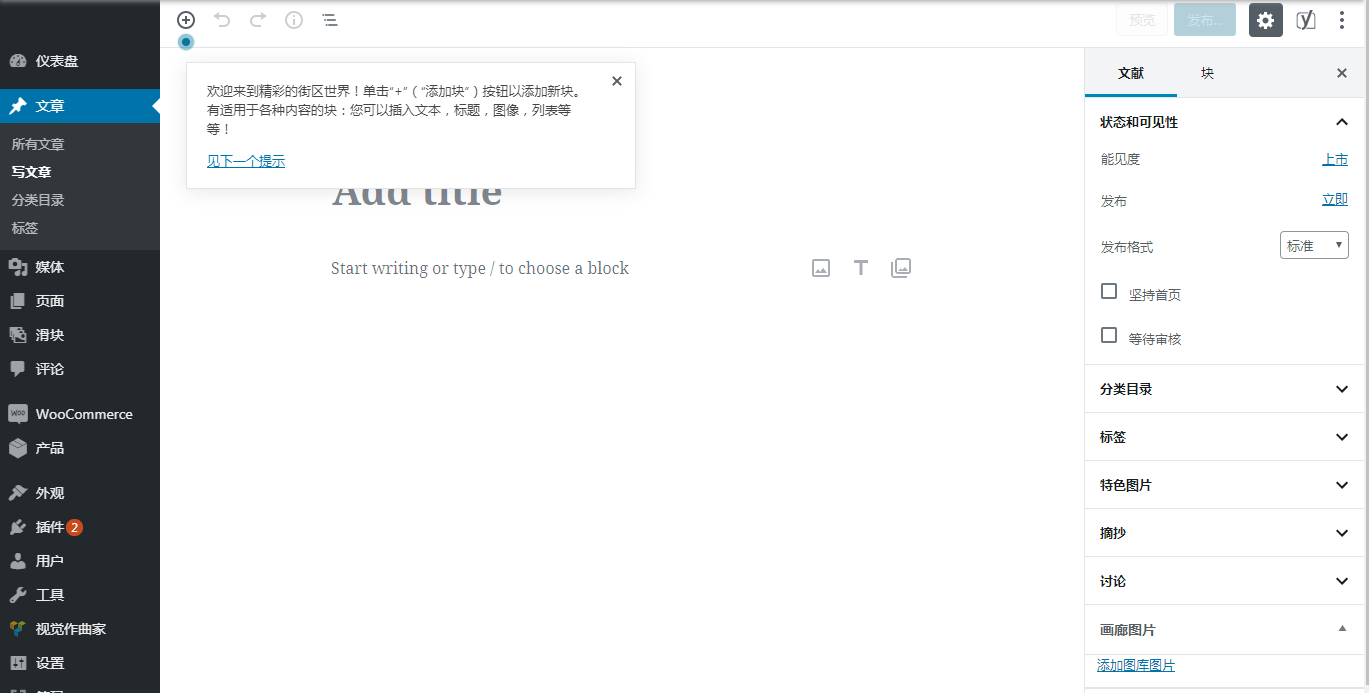
原来是一个新编辑器的简单使用说明:
欢迎来到区块的多彩世界!点击“+”(“添加区块”)按钮来添加新的区块。各种内容类型都有对应的区块:您可以加入文本、标题、图像、列表和更多!
下一个提示:您可以在边栏中找到您的页面和区块的更多设置。点击“设置”来打开边栏。

下一个提示:单击“预览”以加载此页面的预览,这样您就可以确保对块感到满意。
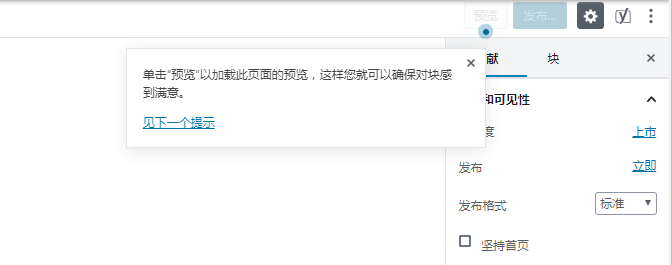
下一个提示:完成写作?那很好,让我们现在就发布这个。只需点击“发布”就可以了。
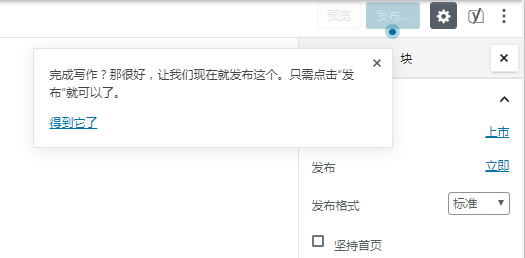
到此结束。
编辑器使用测试
1、左上角按钮
(1)加号(+):添加版块(blocks),包括段落、图片、代码、标题、画廊(相册)、列表、引用、音频等等,还包含格式、页面布局、小工具,还可以嵌入Twitter、YouTube等,很多版块我就不一一列举了。(大家可以理解为添加一个短代码版块)
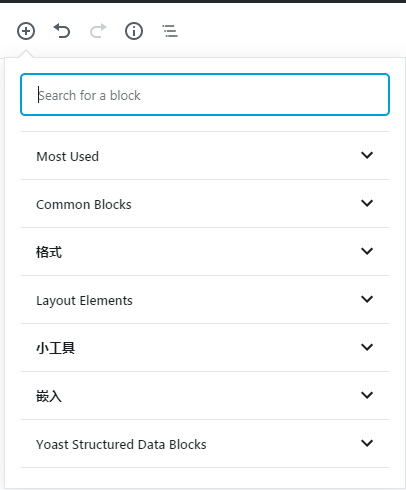
2、文章编辑(中间)
中间部分为文章编辑框,你可以在这里写上文章标题,添加版块(blocks)
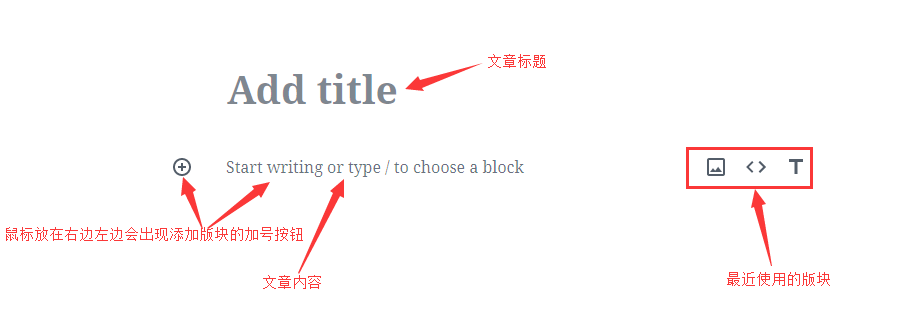
3、文章设置(右边)
在编辑界面的右边,是文章的一些设置,包括文章的状态、公开度、发布时间、形式、分类目录等,可以点齿轮或者×关闭这个版块。
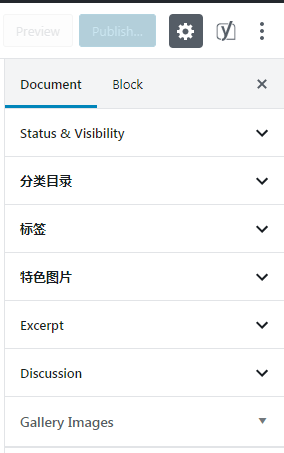
WordPress 5.0官方说明
https://wordpress.org/news/2018/12/bebo/
我们为编辑器做出了许多改进。我们全新的区块编辑器是为您在全站提供流畅的编辑体验的第一步。不管您是在建立您的第一个站点、翻新您的博客还是编写代码为业,您都将有更多的灵活性来决定如何展示您的站点内容。
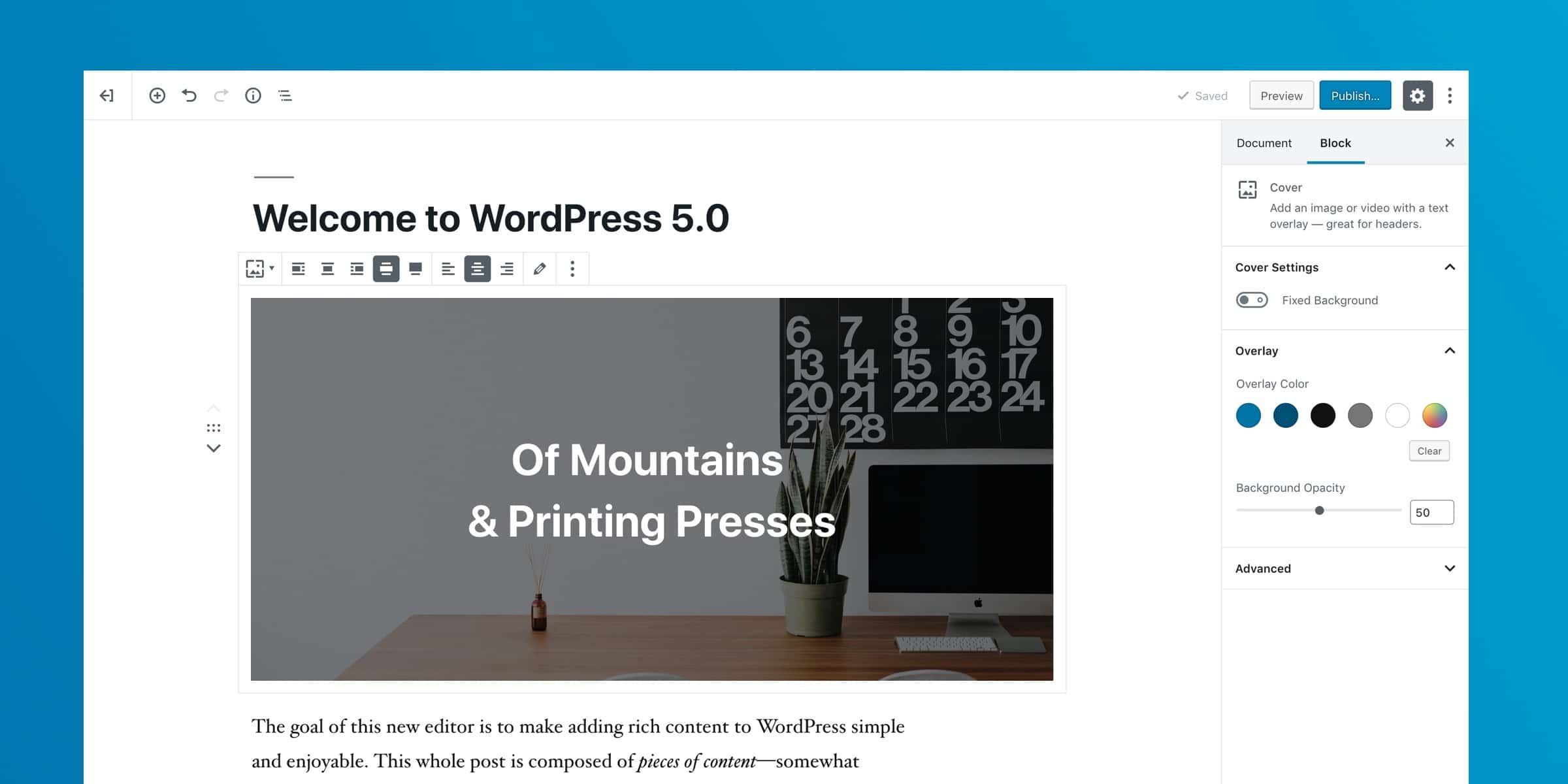
用区块来构建
全新的区块编辑器不会让您的访客看到的内容发生变化。它能让您随时插入任何类型的多媒体,并随意重新排列。每部分内容都会在独立的区块之内,而区块会成为方便操作的独立包装。如果您更倾向于使用HTML和CSS,区块也不会阻住您的去路。WordPress希望为您简化流程,而不是简化结果。
我们默认提供大量的块,每天都有更多的社区添加。以下是一些帮助您入门的方块:
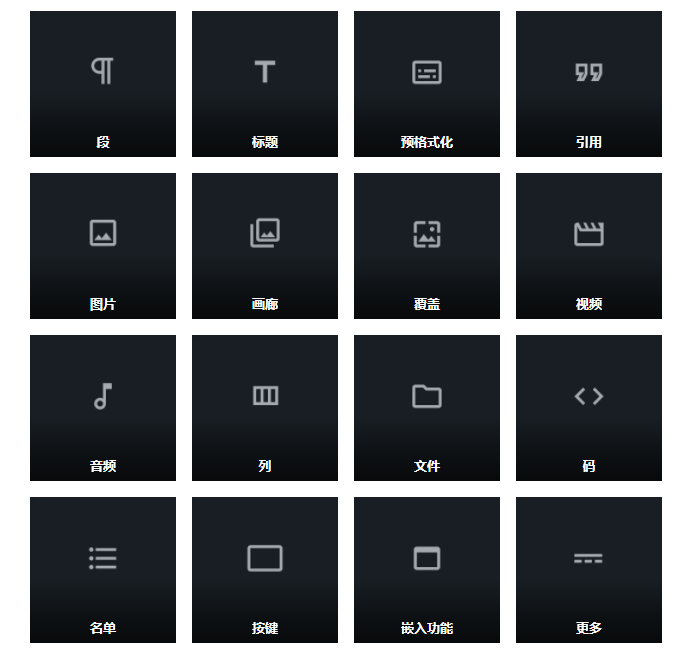
建立自由,自由写作
全新的编辑体验能更一致地对待您的设计和内容。如果您在构建客户网站,您可以创建可重用区块。它可以让您的客户随时添加新内容,同时维持一致的观感。
切换回旧版编辑器
1.添加旧编辑器区块
点击左边的加号,在“格式”中找到经典,没错,“经典”就是旧的编辑器了。
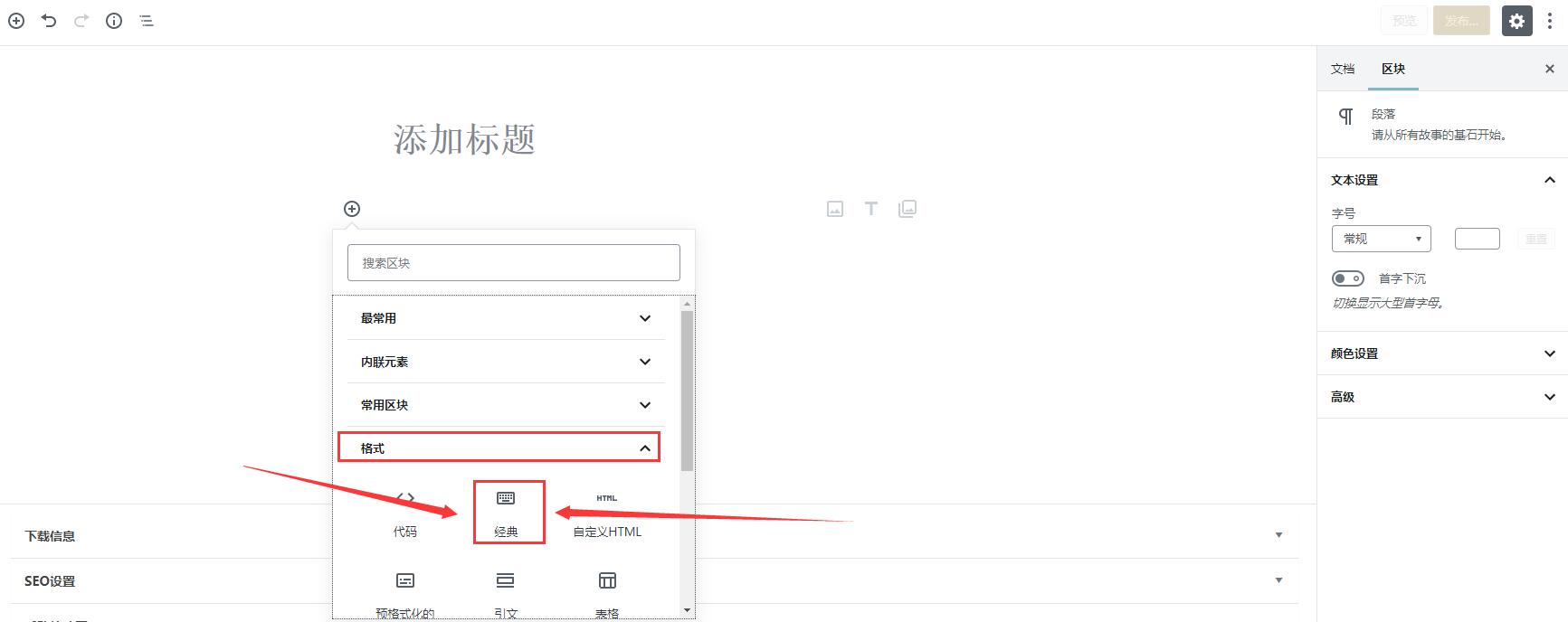
2.一句代码禁用Gutenberg(古腾堡) 编辑器
其实之前经典的Classic Editor编辑器代码,在WordPress 5.0并没有被删除,下述插件也只是个切换开关而已。
关键代码就一句:
add_filter('use_block_editor_for_post', '__return_false');
将代码添加到当前主题函数模板functions.php即可,根本不需要那些插件。当然你想有更多的选择性,可以安装Classic Editor插件。
3.Classic Editor 插件
如果你觉得wordpress5.0的编辑器(Block Editor)不好用,可以通过安装 Classic Editor 插件(下载地址)来继续使用旧版编辑器。使用方法:
古腾堡Block Editor编辑器很多wordpress用户很是不习惯,那么如何切换回原始的Classic Editor编译器呢,以下就是方法
1. 通过 WordPress 后台菜单“插件”-“安装插件”;
2. 然后直接搜索“Classic Editor”插件(正常情况是第一个),点击“现在安装”,稍等片刻即可安装成功,点击“启用”;
3. 通过 WordPress 后台菜单“Settings”-“撰写”,进入设置,配置如下:
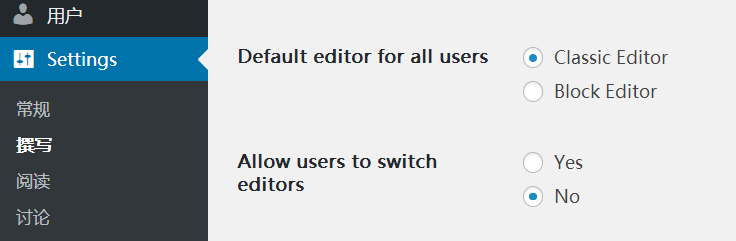
安装并启用“Classic Editor”插件后就会在“设置”-“撰写”中增加两个设置选项:
- Default editor for all users 为所有用户默认编辑器
- Allow users to switch editors 为允许用户切换编辑器
根据自己需要设置即可,如果你的只是个人博客,第一个选项设置为“Classic Editor”,第二个设置为“No”即可。
也可以恢复升级前的网站备份,把wordpress恢复到4.9。在线回滚4.98,可以下载安装 WP Downgrade 插件(站点语言设置为英文 再去升级处升级完成改回简体中文)
不过从你的网站主题和插件兼容性以及使用体验的角度考虑,博主建议大家慎重升级,据说到 2019 年 1 月份 WordPress5.0 将会更加稳定,到时候再升级也不迟。
PS:已发现的一个问题:上传图片不显示(我发现加不了png格式的图片,jpg的倒是可以了,另外不要上传中文名称的图片)
PS:新编辑器有插件版本,是完全汉化的(下载地址)
PS:听说wordpress5.0+PHP7.3,网站速度有得到提升
本文链接:http://www.seoshipin.cn/jianzhan/wordpress/2435.html
原创文章,转载请注明来源。

评论